電腦使用過程中我們有時候會遇到,電腦顯示已經連接上了網絡,但是卻無法正常上網的情況。這種網絡故障情況可能是由多種原因造成,比如網絡配置錯誤、驅動程序問題、DNS服務器故障等等。下面本文將針對這些常見問題提供解決方法,解決電腦網絡連接不上修復方法指南" style="font-family: ui-sans-serif, system-ui, -apple-system, BlinkMacSystemFont, "Segoe UI", Roboto, "Helvetica Neue", Arial, "Noto Sans", sans-serif, "Apple Color Emoji", "Segoe UI Emoji", "Segoe UI Symbol", "Noto Color Emoji"; font-size: medium; letter-spacing: 1px; text-align: justify; box-sizing: border-box; border-width: 0px; border-style: solid; border-color: rgb(229, 231, 235); --tw-border-spacing-x: 0; --tw-border-spacing-y: 0; --tw-translate-x: 0; --tw-translate-y: 0; --tw-rotate: 0; --tw-skew-x: 0; --tw-skew-y: 0; --tw-scale-x: 1; --tw-scale-y: 1; --tw-pan-x: ; --tw-pan-y: ; --tw-pinch-zoom: ; --tw-scroll-snap-strictness: proximity; --tw-ordinal: ; --tw-slashed-zero: ; --tw-numeric-figure: ; --tw-numeric-spacing: ; --tw-numeric-fraction: ; --tw-ring-inset: ; --tw-ring-offset-width: 0px; --tw-ring-offset-color: #fff; --tw-ring-color: rgb(59 130 246 / 0.5); --tw-ring-offset-shadow: 0 0 #0000; --tw-ring-shadow: 0 0 #0000; --tw-shadow: 0 0 #0000; --tw-shadow-colored: 0 0 #0000; --tw-blur: ; --tw-brightness: ; --tw-contrast: ; --tw-grayscale: ; --tw-hue-rotate: ; --tw-invert: ; --tw-saturate: ; --tw-sepia: ; --tw-drop-shadow: ; --tw-backdrop-blur: ; --tw-backdrop-brightness: ; --tw-backdrop-contrast: ; --tw-backdrop-grayscale: ; --tw-backdrop-hue-rotate: ; --tw-backdrop-invert: ; --tw-backdrop-opacity: ; --tw-backdrop-saturate: ; --tw-backdrop-sepia: ; text-decoration: inherit; --tw-text-opacity: 1;">電腦能連接網絡卻上不了網的問題。

一、檢查網絡連接狀態(tài)
首先,確認您的電腦是否確實已經連接到了網絡。可以通過以下步驟來檢查:
1、在任務欄右下角找到網絡圖標,查看是否有無線信號或以太網連接的標志。
2、右鍵點擊網絡圖標,選擇“打開網絡和Internet設置”,檢查網絡連接的狀態(tài)。
3、如果您使用的是無線網絡,請確保無線適配器已啟用且信號良好。
二、檢查IP地址設置
有時,IP地址配置錯誤也會導致無法上網。您可以嘗試手動設置或自動獲取IP地址:
1、打開“控制面板”>“網絡和Internet”>“網絡和共享中心”。
2、在左側菜單中選擇“更改適配器設置”,右鍵點擊您的網絡連接,選擇“屬性”。
3、在彈出窗口中找到“Internet協議版本 4 (TCP/IPv4)”或“Internet協議版本 6 (TCP/IPv6)”,點擊“屬性”。
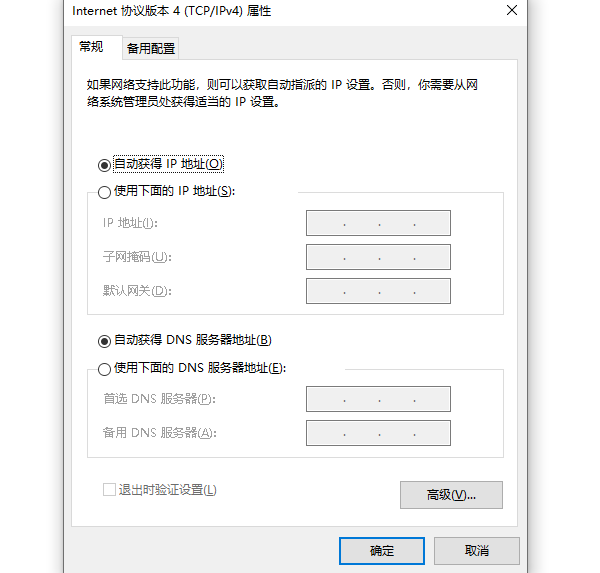
4、選擇“自動獲得 IP 地址”和“自動獲得 DNS 服務器地址”,點擊確定保存設置。
三、更新網絡驅動程序
過時或損壞的網絡驅動程序也可能導致連接問題。嘗試更新或重新安裝網絡適配器的驅動程序.
四、重置網絡設置
如果上述方法無效,您可以嘗試重置網絡設置:
1、打開命令提示符(管理員模式)。
2、輸入以下命令并按回車鍵執(zhí)行:
ipconfig /release(釋放IP地址)
ipconfig /renew(重新獲取IP地址)
ipconfig /flushdns(清除DNS緩存)
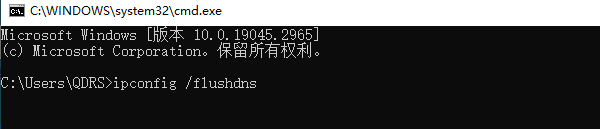
五、檢查DNS服務器
DNS服務器問題也是常見的網絡故障之一。您可以嘗試更換DNS服務器:
1、同樣是在“Internet協議版本 4 (TCP/IPv4)”或“Internet協議版本 6 (TCP/IPv6)”的屬性設置中。
2、選擇“使用下面的 DNS 服務器地址”,然后手動輸入新的DNS服務器地址。例如,可以使用Google的公共DNS:首選DNS服務器 8.8.8.8,備用DNS服務器 8.8.4.4。
以上就是電腦有網絡連接就是上不了網怎么辦,五種方法教你解決。
| 
